Profisee
Huomautus
Seuraavan liitinartikkelin tarjoaa Profisee, joka on liittimen omistaja ja Microsoft Power Query Näyttöyhteys or-sertifiointiohjelman jäsen. Jos sinulla on kysyttävää tämän artikkelin sisällöstä tai jos sinulla on muutoksia, jotka haluaisit nähdä tähän artikkeliin, käy Profisee-tukisivustolla ja käytä siellä tukikanavia.
| Kohde | Kuvaus |
|---|---|
| Julkaisutila | Yleinen saatavuus |
| Tuotteet | Power BI (semanttiset mallit) Power BI (tietovuot) Fabric (Tietovuo Gen2) |
| Tuetut todennustyypit | Organisaation tili |
Huomautus
Jotkin ominaisuudet voivat olla olemassa yhdessä tuotteessa, mutta ei toisissa käyttöönottoaikataulujen ja isäntäkohtaisten ominaisuuksien vuoksi.
Ennen Profisee-liittimen käyttöä sinulla on oltava seuraavat:
- Profisee-tili (käyttäjänimi ja salasana)
- käynnissä olevan Profisee-esiintymän (versio 2022.R1 tai uudempi)
- Tuonti
Profisee-liittimen käyttäminen:
Avaa Power BI Desktop.
Valitse Nouda tiedot -vaihtoehto Aloitus-valintanauhasta Nouda tiedot -valintaikkunan avaamiseksi.

Kirjoita hakuruutuun Profisee tai valitse Online-palvelut ja valitse luettelosta Profisee ja valitse sitten Näyttöyhteys.

Anna Profisee-esiintymän URL-osoite ja valitse sitten OK.
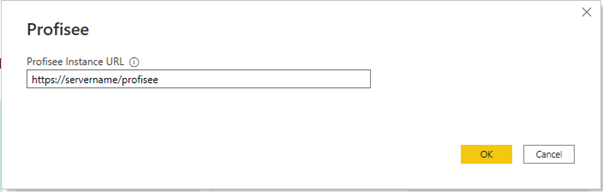 .
.Jos yhteys muodostetaan ensimmäistä kertaa, sinua kehotetaan kirjautumaan sisään todennuspalvelun avulla.

Valitse Yhdistä.

Kun yhteys on muodostettu, näyttöön tulee Siirtymistoiminto . Tässä näytössä luetellaan kaikki Profisee-esiintymän entiteetit. Voit selata siirtymistoimintoa ja etsiä tiettyjä entiteettejä tai etsiä entiteettejä nimen mukaan hakupalkin avulla.

Valitse entiteetit, jotka haluat tuoda Power BI:hin. Voit esikatsella tietoja ja valita ensin Muunna tiedot , jos haluat muokata määritteiden sarakkeita, käyttää suodattimia ja niin edelleen, tai lataa tiedot suoraan Power BI Desktopiin.

Kun entiteetit on ladattu, ne näkyvät mallinäkymässä ja voit tarkastella Power BI:ssä käyttövalmiita määritteitä Kentät-valintaikkunassa.

Huomautus
Profisee-suhteita ei luoda mallissa Power BI:ssä. Kun entiteetit on ladattu, voit tarkastella mallia ja luoda tai muokata suhteita haluamallasi tavalla.